Como deixar o notebook ligado o tempo todo sem hibernar
Por Bruno Bertonzin | Editado por Wallace Moté | 06 de Agosto de 2021 às 09h09
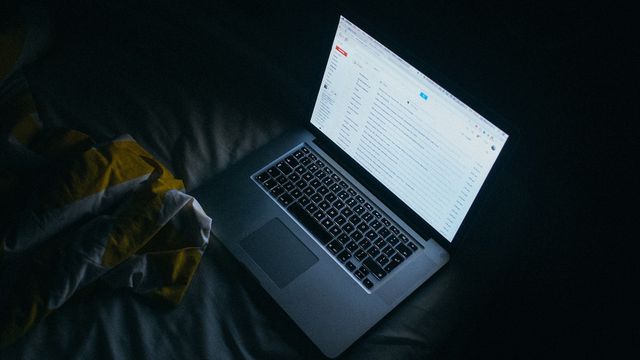
O trabalho híbrido ou em regime Home Office tem inúmeras vantagens e permite que as pessoas criem ritmos de trabalho que se adaptam melhor às suas rotinas. Entre as principais vantagens, está a possibilidade de montar um setup para otimizar ainda mais as tarefas do dia a dia.
No entanto, várias pessoas ainda podem ter um pouco de dificuldade para iniciar a jornada diária ou continuar um serviço em andamento. Isso porque, após algum tempo, os notebooks costumam suspender o sistema automaticamente, o que força o usuário a inicia-lo novamente.
Por mais que isso seja uma tarefa simples e algumas vezes até rápida, fazer isso mais de uma vez ao dia pode tomar um tempo precioso, portanto é interessante não precisar “acordar” o notebook sempre que isso acontece.
Como deixar o notebook ligado o tempo todo
Com isso em mente, o Canaltech preparou um tutorial para te ajudar a manter o sistema sempre em funcionamento, para impedir que o notebook seja desligado ou entre em hibernação após um tempo sem uso. Esse procedimento foi feito em uma máquina com Windows 10, então pode ser feito em qualquer aparelho com esse sistema operacional, mas o processo pode mudar em outras versões do sistema.
1. Deslize o cursor do mouse para o ícone do menu Iniciar ou aperte a tecla Windows do teclado;
2. Clique no ícone de engrenagem para abrir as configurações nas opções laterais esquerdas do menu;
3. Dentro do painel de configurações, clique em sistema;
4. No menu lateral esquerdo, selecione a guia "Energia e Suspensão";
5. A nova tela que abrir deverá exibir as opções definidas com algum timer por padrão.
6. Altere as quatro opções para "Nunca".
Caso queira manter o computador ligado, mas permitir que a tela seja apagada após um tempo, é só alterar apenas as duas primeiras opções com o tempo desejado;
7. Pronto! Agora é só aproveitar o seu computador e fazer as pausas para o café sem se preocupar em ter que acordá-lo novamente quando voltar.
Essa configuração irá evitar que o notebook desligue a tela ou hiberne o sistema automaticamente.
A partir de então, sua máquina ficará sempre ligada e, com isso, será necessário suspender o computador manualmente pelo menu Iniciar ou pelos atalhos no teclado, caso desejado.